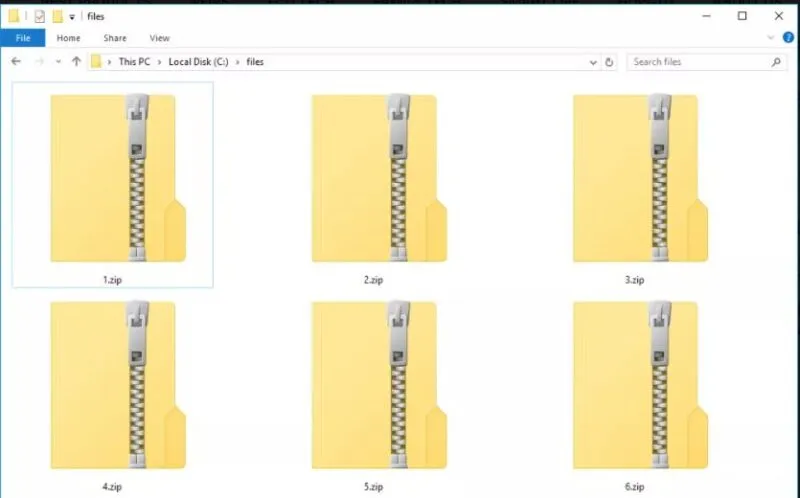Hiện nay, khi muốn nén nhiều tệp tin, thư mục vào một file, người ta thường nén dưới dạng file ZIP. Vậy file ZIP là gì? Làm thế nào để nén và giải nén file ZIP? Cùng GhienCongNghe tìm hiểu trong bài chia sẻ sau nhé.
Bạn đang đọc: File ZIP là gì? Top 9 phần mềm giải nén file ZIP bạn nên có
File ZIP là gì?
File ZIP là tập hợp của một hoặc nhiều tệp và thư mục nhưng được nén thành một tệp duy nhất để dễ dàng gửi đi qua mạng Internet. Hơn nữa, bạn có thể lưu giữ hàng trăm hoặc hàng nghìn tệp được tổ chức độc đáo trong một tệp ZIP duy nhất. File ZIP là định dạng lưu trữ được sử dụng rộng rãi nhất hiện nay.
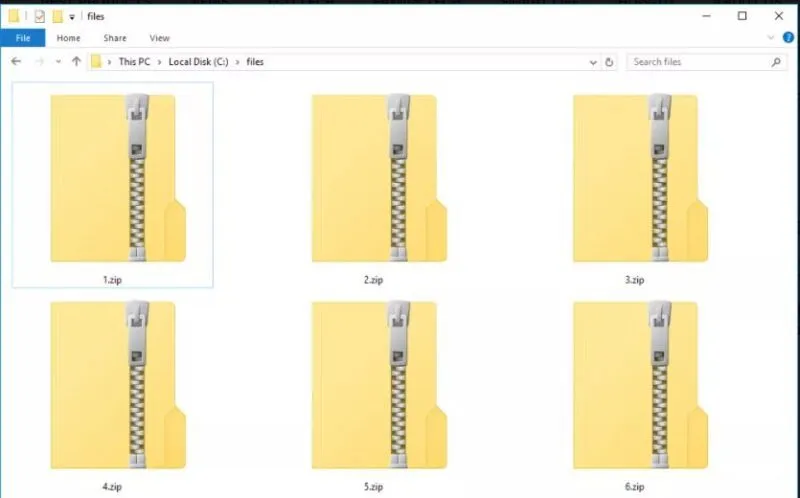
Điểm khác nhau file RAR và file ZIP là gì?
Sau khi đọc phần giải đáp file ZIP là gì ở trên, bạn sẽ tự hỏi liệu nó có giống như file RAR không? Cũng là một định dạng file nén giúp nén và gói các dữ liệu thư mục hay tập tin lại thành một file duy nhất.
Nhưng giữa file RAR và file ZIP có 4 điểm khác nhau cơ bản sau đây:
- Đuôi mở rộng: File RAR có 4 đuôi mở rộng là “.rar, .rev, .r00, .r01” trong khi đó file ZIP chỉ có 2 đuôi là .ZIP, .ZIPx.
- Bản quyền:Trong khi file RAR là định dạng file nén độc quyền thì file ZIP là định dạng file nén mã nguồn mở và miễn phí.
- Tỉ lệ nén: File RAR có tỉ lệ nén cao trong khi file ZIP ở định dạng tiêu chuẩn có tỉ lệ nén thấp. Tuy nhiên, file ZIP có một số mở rộng để tăng tỉ lệ nén.
- Chia file nén thành nhiều phần: Đối với file RAR, bạn có thể chia file nén thành nhiều phần. Tuy nhiên, nếu bạn dùng file ZIP, bạn không thể chia file nén.
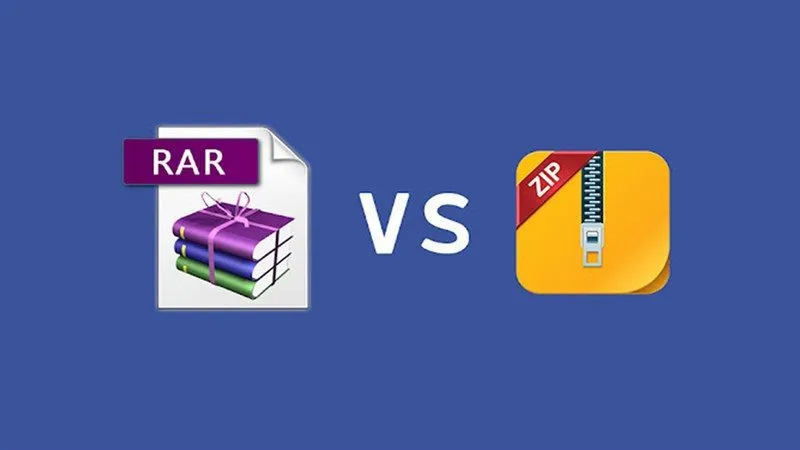
Công dụng của file ZIP là gì?
Đến đây, bạn đã biết file ZIP là gì. Vậy định dạng file này có tác dụng như thế nào?
File ZIP có công dụng gộp nhiều file thành một file nên bạn có thể sắp xếp dữ liệu, tệp tin một cách khoa học. Bên cạnh đó, nó còn làm giảm dung lượng file. Vì vậy, bạn sẽ tiết kiệm được một lượng lớn dung lượng lưu trữ trên máy và tiết kiệm nguồn lực của bộ nhớ. Hơn nữa, việc giảm dung lượng file giúp bạn trao đổi tiện lợi và dễ dàng hơn thông qua mail hoặc các dịch vụ lưu trữ đám mây khác như Google Drive, Microsoft OneDrive…
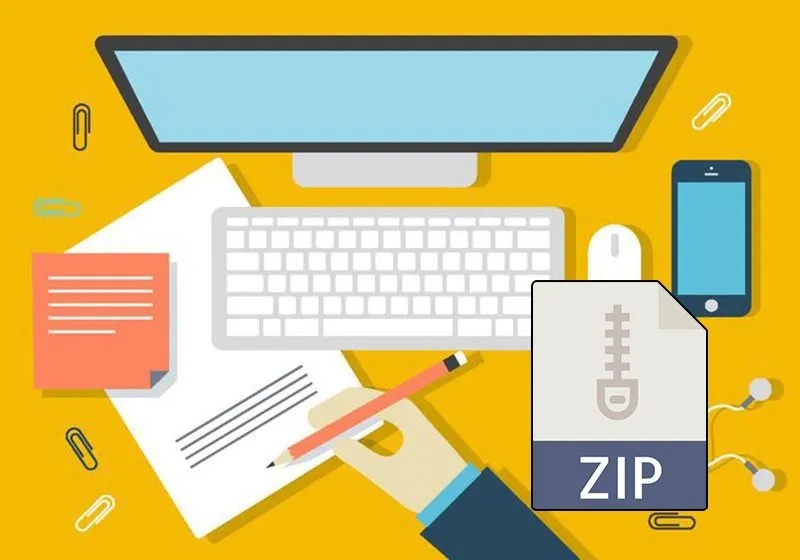
Phần mềm xử lý file ZIP miễn phí tốt nhất
Phần mềm giải nén file ZIP trên Windows
7-ZIP
7-ZIP là phần mềm nén và giải nén dữ liệu hiệu quả. Với công cụ này, bạn có thể nén và giải nén nhiều file ảnh, chương trình, thư mục, video… một cách dễ dàng và nhanh chóng. 7-ZIP sử dụng công nghệ nén LZMA nên các file sau khi nén có dung lượng thấp hơn so với file gốc mà vẫn giữ nguyên chất lượng của các file trong file nén.
Tải phần mềm tại sentayho.com.vn/download.html
WinRAR
Đây là công cụ nén và giải nén phổ biến nhất hiện nay. Phần mềm này sẽ làm giảm dung lượng file mà không ảnh hưởng đến chất lượng hay kích thước của file gốc. Hơn nữa, WinRAR đáp ứng mọi cấu hình máy tính cho mọi phiên bản Windows.
Tải phần mềm tại sentayho.com.vn/
BandiZIP
BandiZIP là ứng dụng giải nén đặc biệt, cho phép người dùng xem trước nội dung các tập tin và thư mục bên trong 1 file nén. Công cụ sử dụng thuật toán nén tối ưu để tập trung nén các tập tin, hỗ trợ nén bằng thao tác kéo thả, tạo file EXE tự động giải nén. Tuy BandiZIP có dung lượng khá nhẹ nhưng nó khá mạnh mẽ trong việc nén và giải nén file trên máy tính.
Download phần mềm tại sentayho.com.vn/bandiZIP/
Phần mềm giải nén file ZIP trên macOS
The Unarchiver
The Unarchiver là công cụ miễn phí để giải nén các file ZIP trên MacBook. Phần mềm có dung lượng rất nhẹ và nhỏ gọn. Hơn nữa, The Unarchiver mang lại cho người dùng rất nhiều tiện ích và dễ dàng sử dụng bất kỳ lúc nào. Công cụ giúp bạn giải nén các dữ liệu văn bản, tệp hình ảnh, video… một cách nhanh chóng nên tiết kiệm rất nhiều thời gian khi nén và giải nén các tệp có dung lượng nặng. Đặc biệt, ứng dụng cũng bổ trợ việc chia nhỏ tập tin có dung lượng lớn.
Tải phần mềm tại sentayho.com.vn/
BestZIP
BestZIP là ứng dụng giải nén có dung lượng nhỏ, không chiếm nhiều bộ nhớ của MacBook. Phần mềm có giao diện đơn giản, dễ sử dụng và giúp bạn giải nén file ZIP nhanh chóng. Ngoài ra, công cụ có tính bảo mật cao, nén file bằng mã hóa.
Tải phần mềm tại sentayho.com.vn/bestZIP/
iZIP
Đây là công cụ nén và giải nén trên MacBook được ưa chuộng với giao diện đơn giản và dễ sử dụng. Hơn nữa, ứng dụng này giúp bạn lưu trữ file trực tiếp và chia sẻ với bạn bè một cách dễ dàng. Bên cạnh đó, iZIP mã hóa file mạnh mẽ để nâng cao tính bảo mật.
Tải phần mềm tại sentayho.com.vn/download
Phần mềm giải nén file ZIP trên điện thoại
RAR
Đây là một ứng dụng giải nén phổ biến cho nền tảng Android. Hơn nữa, nếu bạn gặp phải trục trặc khi giải nén thì phần mềm này sẽ giúp bạn tìm kiếm lỗi và sửa chữa một cách nhanh chóng. Ngoài ra, bạn có thể nâng cao tính bảo mật bằng cách đặt mật khẩu cho từng file trên ứng dụng.
Link tải app dành cho điện thoại Android tại đây.
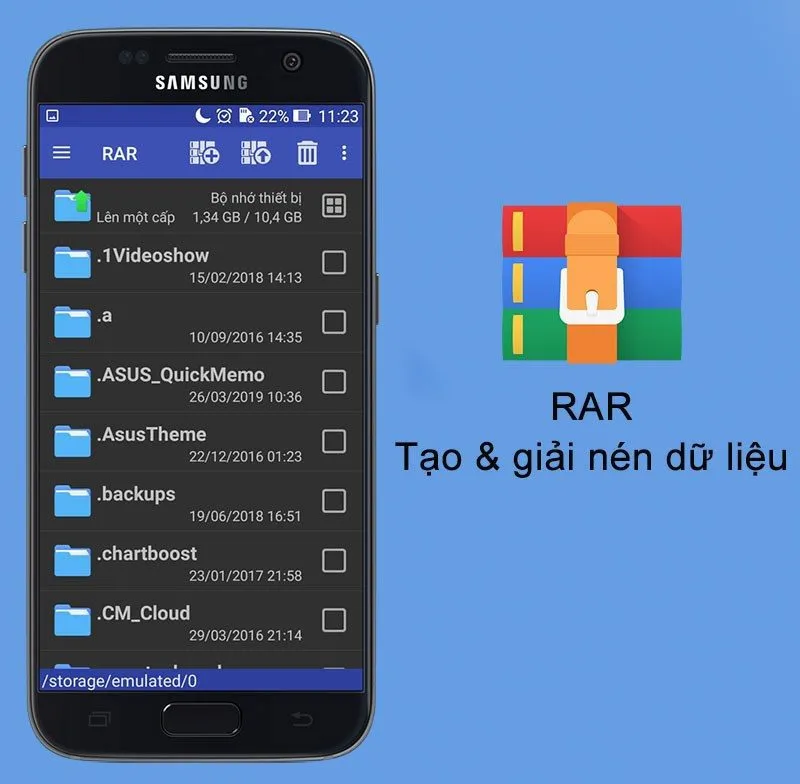
ZArchiver
ZArchiver là công cụ chuyên được sử dụng trên điện thoại Android để nén và giải nén file. Ứng dụng này có giao diện dễ sử dụng, mã hóa dữ liệu, đặt mật khẩu và hỗ trợ chia nhỏ file.
Link tải app ZArchiver dành cho điện thoại Android tại đây
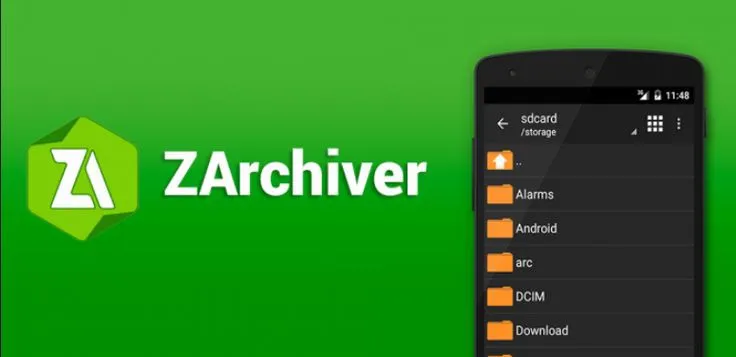
Files
Ứng dụng Files là một trình đọc và quản lý các tập tin dành riêng cho iPhone. Công cụ này hỗ trợ rất nhiều các định dạng tập tin, trong đó có định dạng ZIP. Và ứng dụng này có sẵn trên iPhone với các phiên bản chạy iOS 12 trở lên.
Cách mở file ZIP trên máy tính
Cách giải nén file ZIP trên Win 10 và Win 7
Để giải nén file ZIP, bạn hãy thực hiện theo 2 thao tác sau.
Bước 1: Bạn nhấp chuột phải vào file ZIP và chọn Extract All.
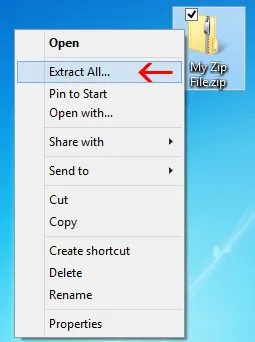
Bước 2: Bạn chọn các tệp và thư mục cần được giải nén và vị trí đặt file giải nén. Theo mặc định, các file được giải nén sẽ đặt trong cùng một thư mục chứa file ZIP gốc.
Cách giải nén file ZIP trên MacBook
Cách giải nén file ZIP trên MacBook rất đơn giản. Bạn chỉ cần nhấn đúp chuột vào file ZIP, các tệp và thư mục sẽ được trích xuất ra.
Cách giải nén file ZIP trên điện thoại
Giải nén file ZIP trên Android
Với 3 bước đơn giản sau, bạn có thể giải nén file ZIP trên Android một cách dễ dàng.
Bước 1: Mở ứng dụng RAR trên điện thoại.
Bước 2: Bạn tích chọn vào file ZIP mà bạn muốn giải nén và chọn nút hình mũi tên.
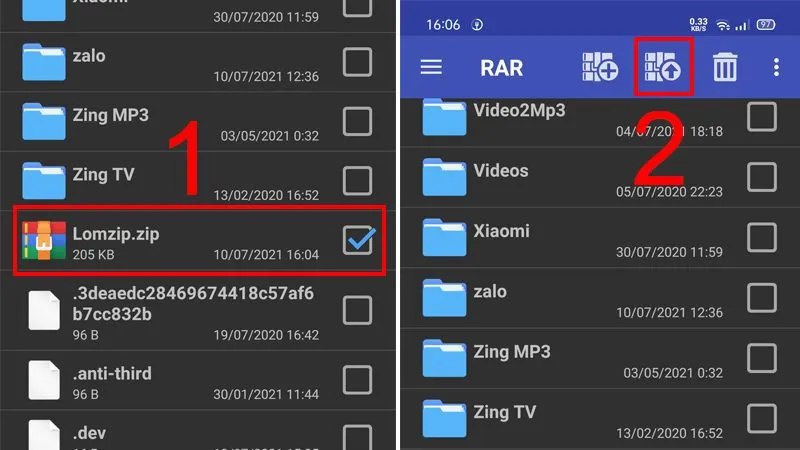
Bước 3: Chọn đường dẫn giải nén và sau đó nhấn OK.
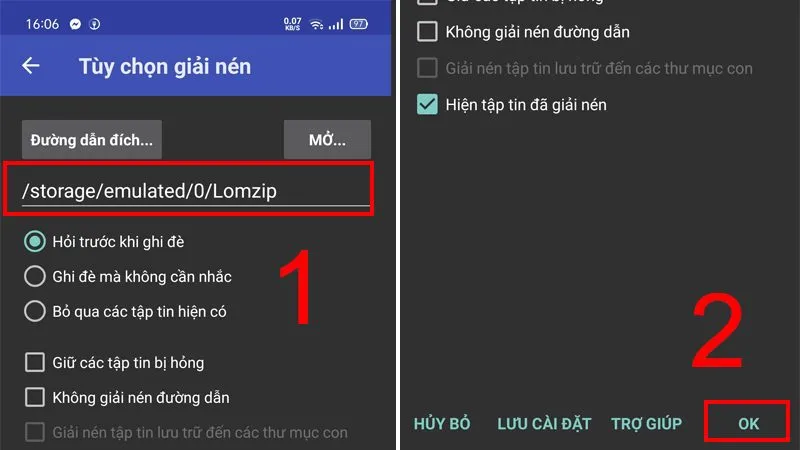
Giải nén file ZIP trên iPhone
Để giải nén file ZIP trên iPhone, bạn chỉ cần thực hiện 2 thao tác sau.
Bước 1: Chọn ứng dụng Tệp sau đó chọn vị trí chứa file ZIP.
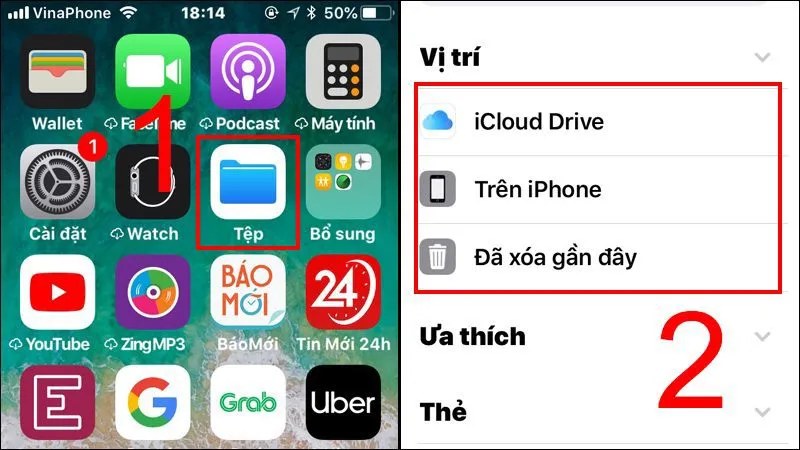
Bước 2: Nhấn giữ vào file ZIP mà bạn muốn giải nén và chọn Giải nén.
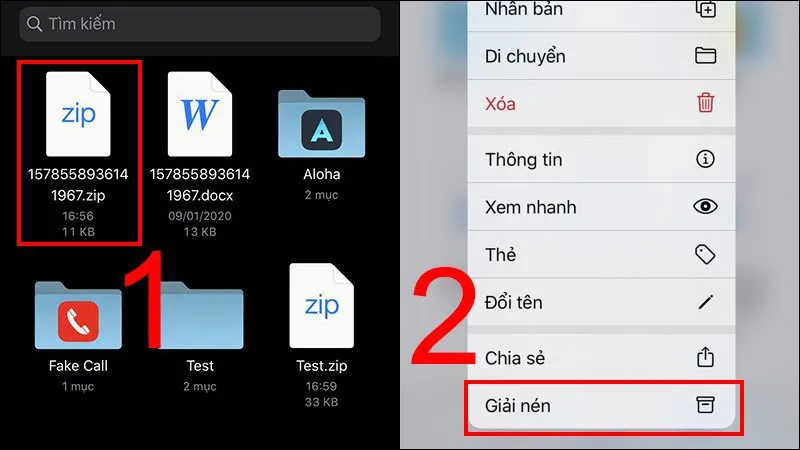
Cách nén file ZIP
Cách nén file ZIP trên máy tính
Cách nén file ZIP trên Windows
Để nén file ZIP trên Windows, bạn có thể chọn một trong hai cách sau.
Cách 1: Bạn nhấn chuột phải vào thư mục hoặc tệp tin mà bạn muốn nén và chọn Send to. Sau đó, bạn chọn Compressed (ZIPped) folder.
Tìm hiểu thêm: RỦI RO TRONG KINH DOANH LÀ GÌ? ĐÂU LÀ YẾU TỐ DẪN ĐẾN RỦI RO KINH DOANH?
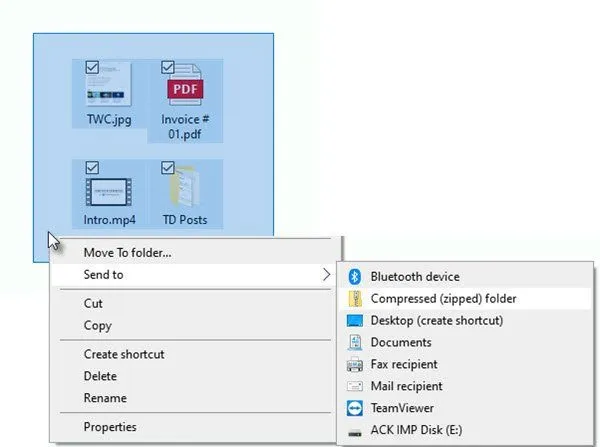
Cách 2: Bạn nhấn chuột trái vào thư mục hoặc tệp tin mà bạn muốn nén. Sau đó, bạn chọn thẻ Share trong cửa sổ quản lý thư mục và chọn ZIP.
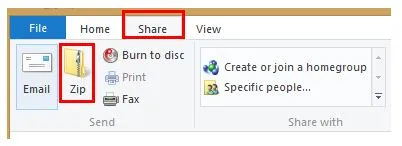
Cách nén file ZIP trên macOS
Bạn hãy thực hiện 2 bước sau để nén file ZIP trên macOS.
Bước 1: Bạn nhấn chuột phải vào file cần nén hoặc nhấn giữ phím Control và nhấn chuột trái vào thư mục hay tệp tin mà bạn muốn nén.
Bước 2: Chọn Compress “…” hoặc Compress X items.
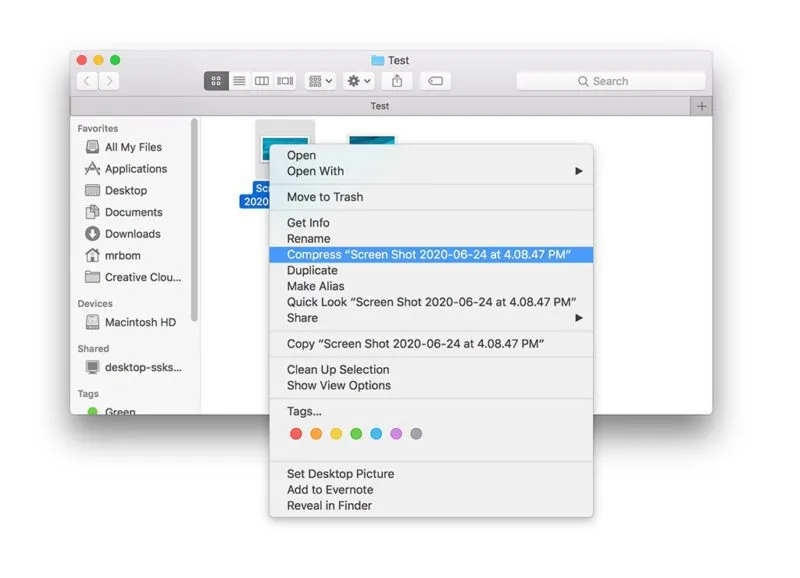
Cách nén File ZIP trên điện thoại
Nén file ZIP trên Android
Cách nén file ZIP trên Android cũng tương đối đơn giản với 3 bước sau.
Bước 1: Mở ứng dụng RAR.
Bước 2: Bạn chọn vào ô vuông tương ứng bên cạnh các file cần nén để đánh dấu tick. Sau đó, bạn nhấp vào biểu tượng tập sách có dấu cộng.
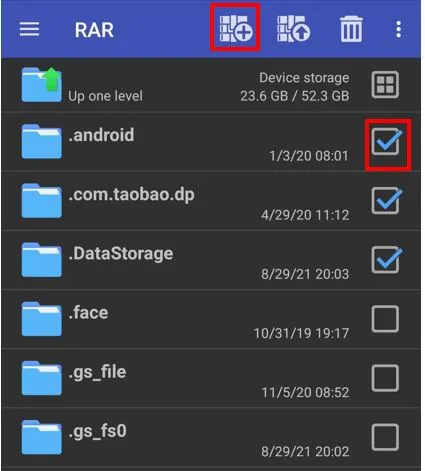
Bước 3: Một giao diện mới xuất hiện. Bạn chọn định dạng file ZIP. Ngoài ra, bạn có thể đổi tên file, thư mục chứa file và mật khẩu cho file nếu muốn. Sau đó, chọn OK.

Nén file ZIP trên iPhone
Bạn hãy thực hiện 2 bước sau để nén file ZIP trên iPhone nhanh chóng.
Bước 1: Mở ứng dụng Files (Tệp).
Bước 2: Nhấn giữ vào tệp hay thư mục cần nén và sau đó chọn Compress (Nén).
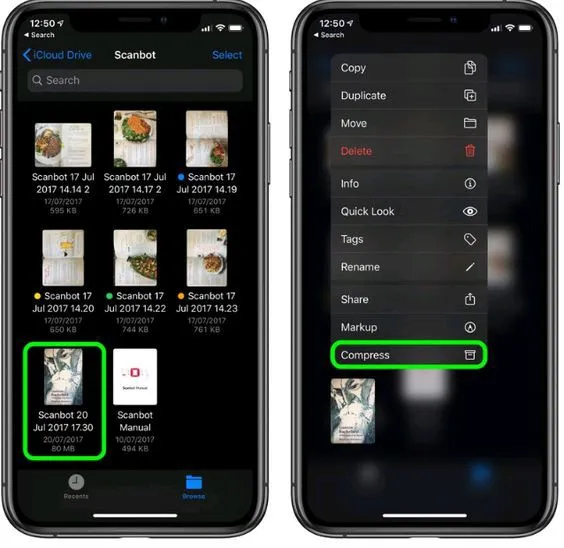
Cách nén file ZIP online
Để nén file ZIP online dễ dàng, bạn hãy thực hiện 4 thao tác sau.
Bước 1: Truy cập vào trang web CloudZIP tại sentayho.com.vn/
Bước 2: Chọn Click here to create a ZIP file.
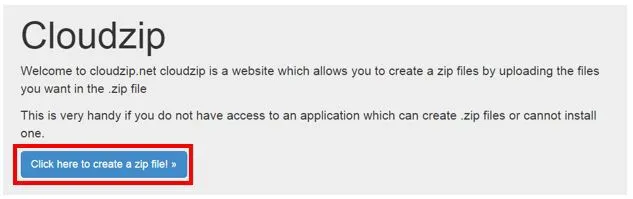
Bước 3: Nhấn vào Chọn tệp.
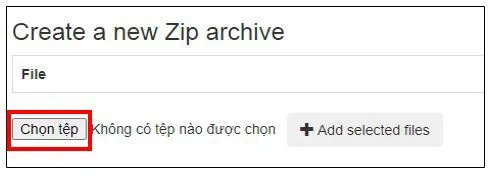
Tiếp đó, bạn chọn từng file cần nén, nhấn Open để tải file lên web và sau đó nhấn Add selected files để thêm file đã chọn.
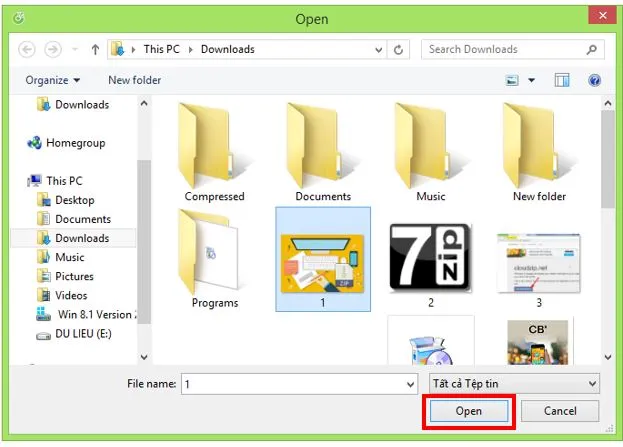
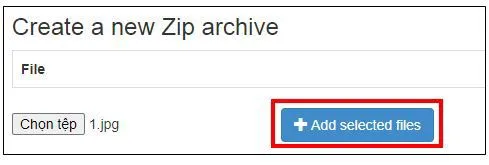
Bước 4: Nhấn vào Download as .ZIP archive để tải file ZIP về máy.

>>>>>Xem thêm: Công nhân viên chức tiếng anh là gì? Sự khác biệt với viên chức?
Qua đây, bạn đã biết file ZIP là gì, các phần mềm nén và giải nén file ZIP miễn phí trên máy tính và điện thoại cũng như cách nén và giải nén.
- File Word là gì? Sự khác nhau giữa file DOC và file DOCX
- 7-Zip là gì và cách sử dụng phần mềm giải nén vô cùng phổ biến này
Nếu thấy bài viết giải đáp file ZIP là gì này hữu ích với bạn, hãy Like và Share để ủng hộ GhienCongNghe tiếp tục phát triển và có nhiều bài viết chất lượng hơn nhé.
Tham khảo Lifewire